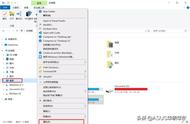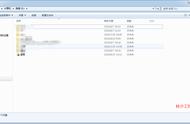C盘如何清理&扩容已经给大家科普过,但是后台依旧有很多人询问:桌面东西又多又杂,偏偏还存在了C盘,导致每次开机都很慢,所以,怎么才能把桌面从C盘挪出去呢。今天我们朴实一点,没有套路直接把方法分享出来,不过看之前你们一定要答应我。
重要提示
➢ 一定要选择新建文件夹,并按照教程操作,不然可能导致文件混乱。
➢ 移动的过程中不能关机或重启,不然很有可能会丢失文件!
➢ 如果想换回去,按照同样的方法,点击【还原默认值】,将桌面移动到C盘即可。

准备工作:在操作之前,我们先要把【此电脑】给找出来(用Win10的小伙伴是不是桌面一开始只有一个回收站)。
右键点击【桌面】,选择【个性化】—【主题】—【桌面图标设置】,勾选【计算机】,点击确定。

回头再瞅瞅桌面,是不是有了一个【此电脑】?

准备工作做好后,双击打开【此电脑】,右键【桌面】选择“属性”。